Cómo se activa el modo aleatorio para la música de Spotify en mi cuenta
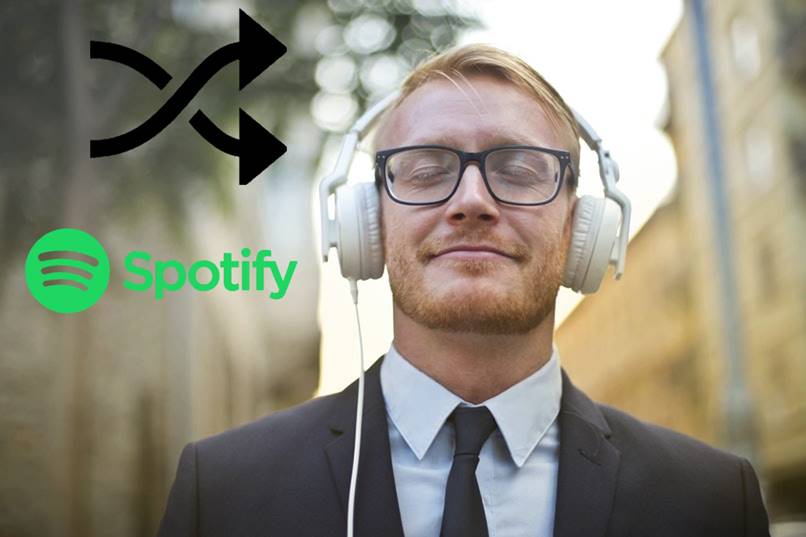
Una de las maneras más puras y concurridas para distraernos es escuchando música. Hoy en día hay muchas maneras de escuchar canciones, ya sea desde CD, discos de vinilo o en MP3.
Pero desde hace unos cuantos años hay una manera en la que podemos escuchar música que se ha vuelto muy famosa y es desde las plataformas digitales online como lo son Apple Music, Deezer y Spotify que es de la que te venimos a hablar. Además, te enseñaremos cómo activar el modo aleatorio al reproducir música.
¿Cuál es la forma de mezclar el orden de las canciones a escuchar en Spotify?
A la hora de hablar de música es apropiado decir que no escuchamos solo a un artista por lo que a la hora de usar Spotify solemos escoger nuestras canciones para escucharlas mientras realizamos alguna actividad en nuestra casa o trabajo.
Seleccionar las canciones a reproducir
Una de las maneras de escuchar música de manera variada desde Spotify es seleccionando las canciones que vas a escuchar. Esto puedes hacerlo de las maneras que te vamos a enseñar. Una de las maneras más fáciles es utilizando el apartado de búsqueda.
En esta parte puedes escribir el nombre de un artista el de una canción o álbum. Cuando los resultados de la búsqueda se dan, junto al nombre de álbum o canción estarán tres puntos y al pulsarlos puedes escoger si agregarás el resultado a una playlist o a la cola de reproducción.
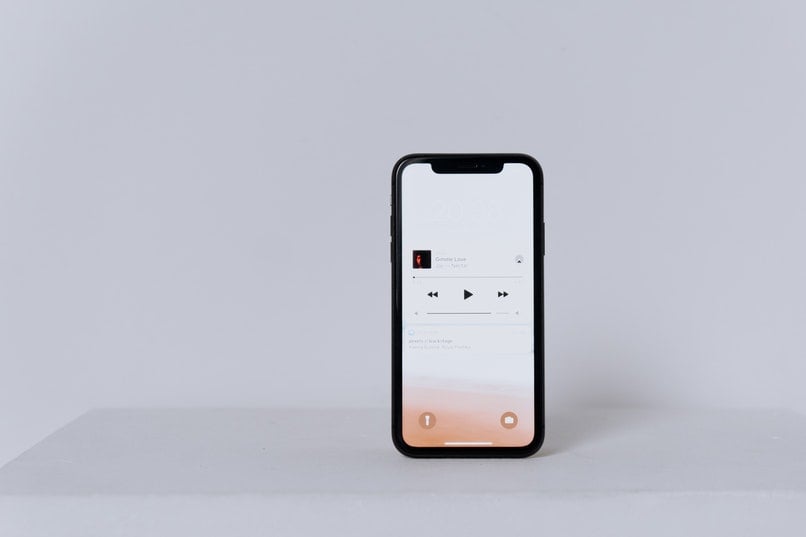
Otra de las maneras de escoger las canciones que vas a escuchar es desde el perfil de tus artistas favoritos, aquí vas a poder ver las secciones de ‘Álbumes’. También puedes ir a la parte ‘Sencillos’ que son las canciones que están fuera de álbumes o las que son en colaboración con otros artistas. Para escoger una canción, solo tendrás que tocar los tres puntos que están junto al nombre de la canción y luego pulsar en agregar a cola.
¿De qué manera activar la reproducción aleatoria de música en Spotify?
Una de las maneras más emocionantes de escuchar música en Spotify es la de colocar el modo aleatorio. Esta función te permite cambiar el orden de la lista o cola que vas a escuchar para que no sepas exactamente qué canción será la que va a iniciar cuando culmine la que estás escuchando.
Si estás interesado en activar esta función en la aplicación de Spotify en tu teléfono o en tu ordenador vas a tener que seguir estos pasos que te vamos a ir indicando.
Desde la App del móvil
Para que logres activar la opción de ‘Aleatorio al reproducir tus listas de reproducción en Spotify solo tienes que hacer esto:
- Primero abrirás la app de Spotify en tu celular
- Tendrás que armar la lista de reproducción o cola que quieres escuchar con las canciones que más te gustan, ya sea desde el buscador o el perfil del cantante
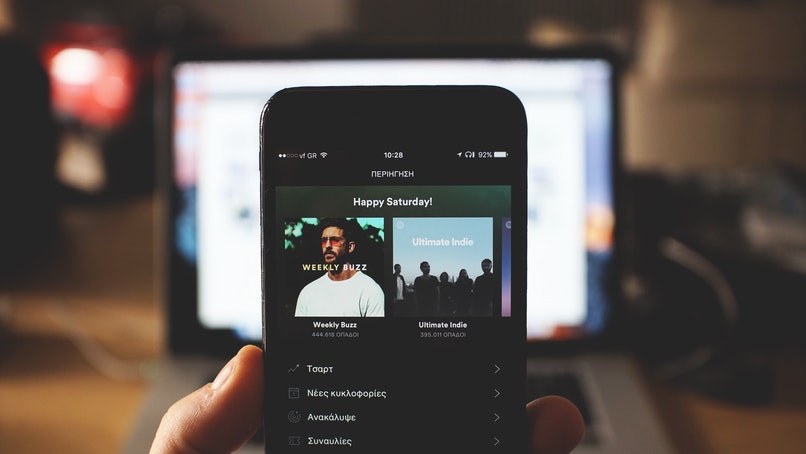
- Luego vas a empezar a reproducir la primera canción de esta lista
- En la parte inferior de la pantalla vas a ver que está una barra que dice el nombre de la canción que estás reproduciendo
- Cuando toques esta barra, verás la carátula de la canción y una serie de iconos en la parte de abajo. Pulsarás el de dos flechas cruzándose para activar el modo aleatorio en la reproducción y se marcará de color verde
En la App de escritorio de la PC
Spotify también cuenta con una aplicación para ordenadores la cual funciona de la mejor manera y con la que vas a poder escuchar tu música favorita de manera aleatoria. De esta manera podrás activar el modo ‘Aleatorio’ en Spotify desde tu PC.
- Tienes que entrar en la app de Spotify desde tu computadora
- Ahora vas a buscar una playlist o álbum y lo empezarás a reproducir
- En la parte de baja de la pantalla vas a ver 5 iconos y el primero de izquierda a derecha es el de modo aleatorio, que son dos flechas cruzándose. Lo activarás dándole clic
Cuando pulses este icono, las canciones empezarán a reproducirse en un orden distinto al establecido. Este modo se mantendrá activado hasta que tú lo decidas desactivar otra vez, solo tendrás que pulsarlo y este se marcará de color gris.